
Il tuo iPhone o iPad esegue automaticamente il backup sul tuo account iCloud per impostazione predefinita, ma puoi anche creare backup locali più completi da iTunes. Apple offre solo 5 GB di spazio iCloud gratuitamente, quindi potresti dover gestire i tuoi backup iCloud.
Molte app eseguiranno automaticamente anche il "backup" dei dati sul servizio appropriato. Ad esempio, quando utilizzi Gmail, le tue email vengono archiviate sui server di Google con il tuo account Google: non devi eseguire il backup di nulla.
Backup di iCloud
RELAZIONATO: No, iCloud non li supporta: come gestire le foto sul tuo iPhone o iPad
Supponendo che tu abbia impostato iCloud quando configuri il tuo dispositivo, verrà automaticamente eseguito il backup sul tuo spazio di archiviazione iCloud online. Questo processo di backup si verifica quando il dispositivo è collegato, bloccato e connesso al Wi-Fi. Quando configuri un dispositivo, sarai in grado di ripristinare il backup dal tuo account iCloud. Nota che iCloud non esegue il backup di tutte le tue foto e video , quindi dovrai eseguirne il backup manualmente.
Per verificare se iCloud è configurato, apri l'app Impostazioni e tocca iCloud. Vedrai l'account su cui esegue il backup del dispositivo. Se non hai ancora configurato iCloud, puoi farlo da questa schermata.
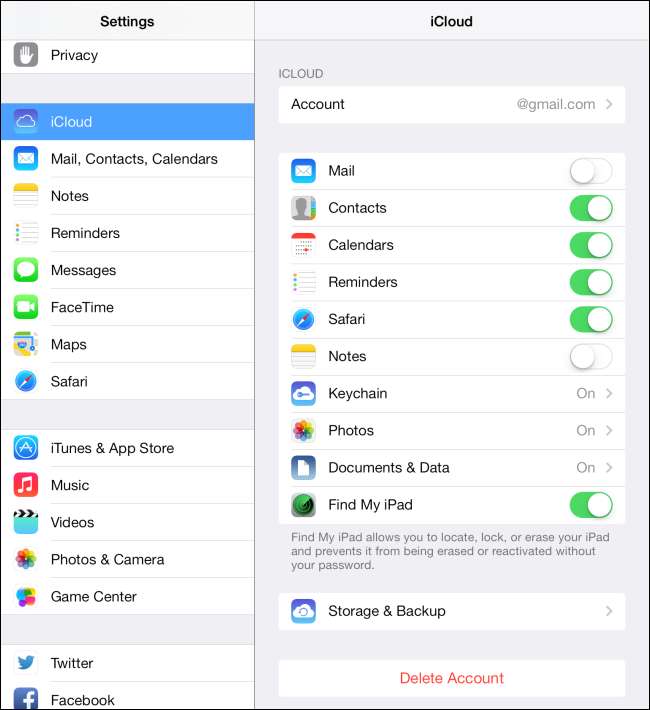
RELAZIONATO: Cosa fa iCloud e come accedervi da Windows
Tocca l'opzione Archiviazione e backup nella parte inferiore del pannello iCloud per visualizzare ulteriori informazioni sul processo di backup. In questa schermata, puoi vedere quanto spazio di archiviazione iCloud hai: sono 5 GB di spazio libero per impostazione predefinita. L'interruttore di backup di iCloud ti consente di scegliere se il tuo dispositivo esegue o meno il backup su iCloud.
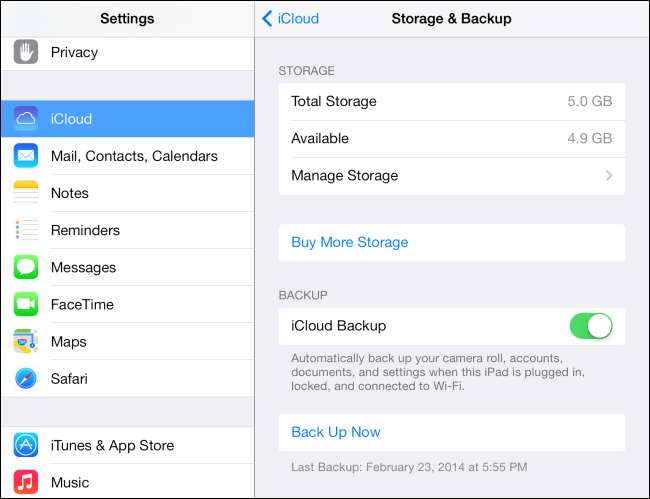
Per visualizzare lo spazio utilizzato per i backup, tocca Gestisci archiviazione. Se disponi di più dispositivi, vedrai un elenco dei tuoi dispositivi e lo spazio iCloud utilizzato dai loro backup. Normalmente non dovresti preoccuparti troppo dei backup di iCloud, ma potresti voler ridurre lo spazio di archiviazione se stai esaurendo lo spazio.
Toccare un dispositivo per visualizzare informazioni più dettagliate sull'ultimo backup. Puoi vedere esattamente quali app stanno utilizzando più spazio. Per liberare spazio, puoi disabilitare i backup per una delle app. Quando iCloud eseguirà il backup successivo, non eseguirà il backup delle app che disabiliti qui, risparmiando spazio. Puoi anche eliminare il backup più recente toccando Elimina backup.
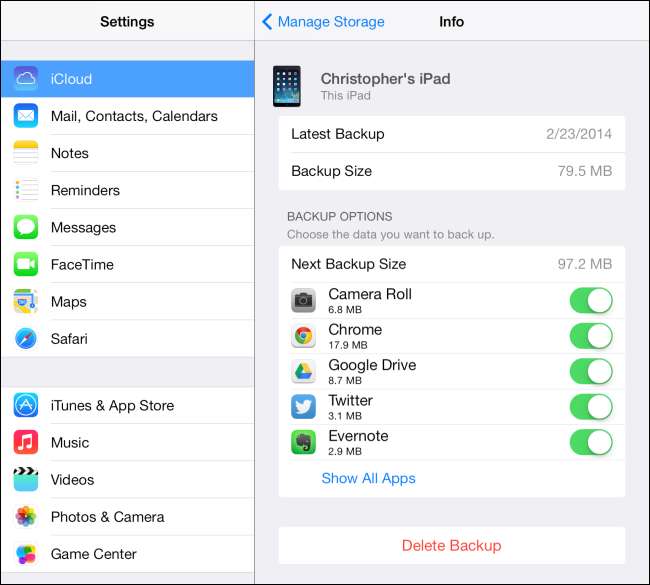
Backup di iTunes
Puoi creare un backup in iTunes collegando il tuo iPhone, iPad o iPod Touch al computer con il cavo USB incluso. Sblocca il dispositivo, apri iTunes e seleziona il dispositivo. Vedrai una sezione Backup, in cui puoi controllare come il tuo dispositivo esegue il backup e manualmente.
Per impostazione predefinita, il tuo dispositivo esegue automaticamente il backup su iCloud, supponendo che tu abbia configurato iCloud, ovviamente. Puoi invece fare in modo che il tuo dispositivo esegua automaticamente il backup sul tuo computer e scegliere se crittografare questi backup locali con una password. Se desideri creare un backup una tantum sul tuo computer, fai clic sul pulsante Esegui backup adesso.
Tieni presente che i backup di iTunes sono diversi dai backup di iCloud. Quando esegui il backup tramite iTunes, otterrai una copia completa di tutti i dati sul tuo dispositivo in modo da poter ripristinare il tuo dispositivo allo stesso identico stato in un secondo momento. Con iCloud, sul tuo account iCloud verrà eseguito il backup solo dei "dati più importanti" del tuo dispositivo. Ad esempio, i backup di iCloud non includono una copia completa della musica e dei video sul tuo dispositivo, ma i backup di iTunes sì. Ciò ti consente di risparmiare spazio iCloud limitato ed evitare di dover caricare e scaricare enormi quantità di dati.
RELAZIONATO: Come non usare mai iTunes con il tuo iPhone, iPad o iPod Touch
Per la maggior parte delle persone, i backup di iCloud saranno abbastanza buoni. Non hai bisogno di iTunes . Ma, se vuoi davvero un backup completo, puoi crearne uno da iTunes. Per ripristinare questo backup in un secondo momento, basta collegare il dispositivo al computer e utilizzare il pulsante Ripristina backup.

App che si sincronizzano con i servizi online
Molte app sono collegate a un servizio online, quindi non sono realmente necessari backup separati. Ad esempio, quando crei note in Evernote, vengono salvate nel tuo account Evernote online in modo che tu possa accedervi da altri dispositivi. Non hai bisogno di un backup iCloud o iTunes delle tue note Evernote: se ottieni un nuovo dispositivo, puoi semplicemente accedere all'app Evernote con lo stesso account e tutte le tue note saranno pronte per te. iCloud potrebbe ancora eseguire il backup di alcuni dei dati utilizzati da queste app - questo può aiutare a garantire che le impostazioni specifiche di quell'app locale vengano preservate - ma i tuoi dati importanti saranno probabilmente sincronizzati con un account online.
Se sei un utente medio di iPhone o iPad, non dovresti preoccuparti troppo dei backup. Accedi con un account iCloud e lascia che il tuo dispositivo se ne occupi per te. Non dovresti più creare manualmente backup con iTunes. Se stai esaurendo lo spazio e non vuoi pagare ad Apple più spazio di archiviazione su iCloud, potresti voler gestire i tuoi backup.
Credito immagine: Ryan Tir su Flickr







